Digikam/Assegnare scorciatoie da tastiera alle etichette in digiKam
Assegnare scorciatoie da tastiera alle etichette in digiKam
Trascritto dal blog di Dmitri Popov, 25 maggio 2011
digiKam facilita l'assegnazione di etichette alle foto. Seleziona una o più foto, espandi la barra laterale destra , spunta le etichette desiderate e premi il pulsante . Puoi anche assegnare scorciatoie da tastiera alle etichette più utilizzate per velocizzare l'assegnazione delle etichette. Per assegnare una scorciatoia da tastiera fai clic destro sull'etichetta desiderata nella barra laterale destra e scegli .
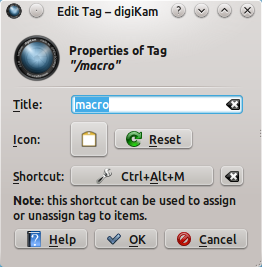
Fai clic sul pulsante e premi la combinazione di tasti desiderata per registrare la scorciatoia. Premi il pulsante ed ecco fatto. Ora seleziona una foto, premi la scorciatoia da tastiera specificata e digiKam assegnerà la giusta etichetta alla foto.
